有的用戶在執行CMD命令時會碰到“命令提示符已被系統管理員停用”,這是因為CMD命令被禁用了。下面小編就教大家在Win7系統中CMD命令提示符被禁用的解決方法。
1、通過鍵盤上的Win+R組合鍵,快速調用運行窗口,然後在運行程序中輸入gpedit.msc 命令,再按住回車鍵即可執行該命令。
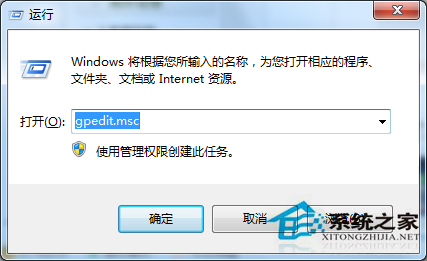
2、打開了本地組策略編輯器,可以在左側欄中看到菜單項,在左邊的菜單中依次展開“用戶配置”-“管理模板”-“系統”,然後在打開的系統文件中,可以看到右邊的設置菜單列表裡面有一項“阻止訪問命令提示符”。
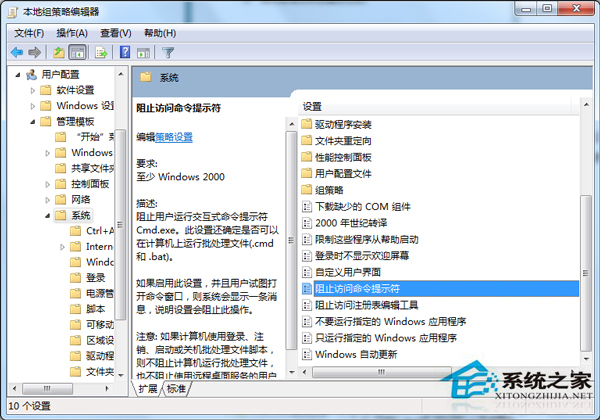
3、鼠標右鍵單擊一下,在彈出來的菜單中選擇“編輯”項。將設置“已啟用”修改為“已禁用”或者是“未配置”,然後再點擊最下面的應用和確定按鈕,實現生效。
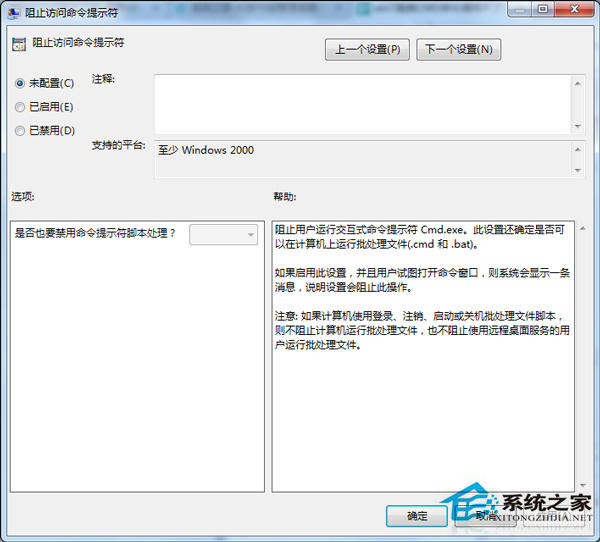
上述就是Win7系統中CMD命令提示符被禁用的解決方法了,完成上述操作用,用戶再次執行CMD命令時就可以順利進行了。